Đôi khi, cần phải tải một trình bao thay thế hơn là một hệ điều hành đã cài đặt trên máy tính. Một đĩa khởi động không chỉ cần thiết khi cài đặt lại hệ thống, nó sẽ rất hữu ích khi tiến hành kiểm tra các thành phần, khi truyền dữ liệu, xử lý vi-rút, v.v. Bất kỳ đĩa nào có phân vùng khởi động đều có thể được gọi là có thể khởi động. Để ghi một đĩa như vậy bằng Nero, bạn phải có một đĩa trắng, hình ảnh đĩa có thể khởi động hoặc chính đĩa khởi động.
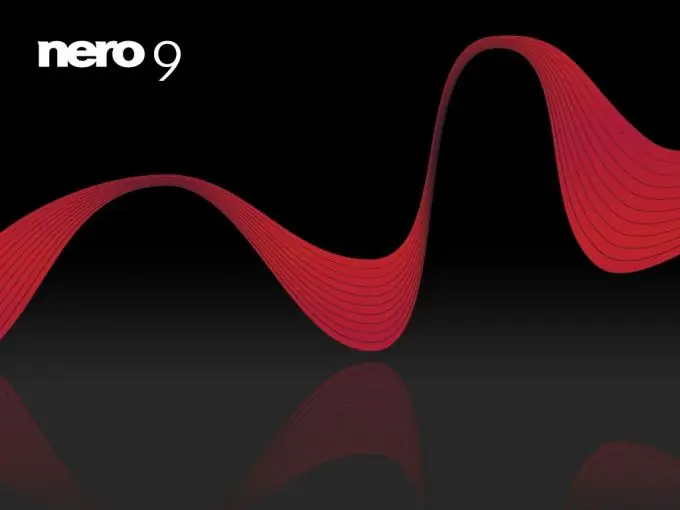
Nó là cần thiết
- - đĩa;
- - Chương trình Nero;
- - một máy tính.
Hướng dẫn
Bước 1
Đưa đĩa khởi động vào máy tính của bạn và khởi động chương trình Nero. Tùy thuộc vào loại đĩa, hãy chọn dự án CD hoặc DVD. Chọn "Tạo hình ảnh" từ các loại dự án. Trong các phiên bản khác nhau của chương trình, các dự án có thể được đặt tên khác nhau, bạn cần chọn một dự án bao gồm từ "hình ảnh" hoặc chữ viết tắt ISO. Cố gắng chọn những đĩa có dung lượng lớn nhất, vì thông thường các đĩa tiêu chuẩn 700 MB không đủ để ghi lại tất cả thông tin.
Bước 2
Trong phần nguồn, chọn ổ đĩa quang, chọn ổ cứng làm đích và nhấn "Tiếp theo". Một cửa sổ sao chép sẽ xuất hiện, theo sau là một hộp thoại để chỉ định nơi lưu hình ảnh. Chọn thư mục mong muốn và đặt tên cho hình ảnh. Tốt nhất là tạo một thư mục trên màn hình của bạn để bạn có thể dễ dàng tìm thấy nó trong chương trình thông qua trình khám phá tệp.
Bước 3
Sau khi bạn nhấp vào nút "Lưu", quá trình sao chép và tạo hình ảnh của đĩa sẽ bắt đầu. Chờ chương trình hiển thị thông báo “Đã ghi xong thành công”.
Bước 4
Lấy đĩa khởi động ra khỏi ổ đĩa và chèn một đĩa trống nhưng cùng loại - CD hoặc DVD. Lần này chọn dự án Burn Image to Disc. Chỉ định đường dẫn đến hình ảnh đã tạo trước đó trên ổ cứng và đợi dòng chữ quen thuộc “Đã hoàn thành ghi thành công”. Đĩa khởi động đã sẵn sàng và bây giờ bạn có thể sử dụng nó làm phương tiện chính của trò chơi đã ghi.
Bước 5
Do đó, bạn có thể tạo bản sao của bất kỳ đĩa nào với nhiều dữ liệu khác nhau - trò chơi, phim, nhạc, bài kiểm tra và chương trình. Nero tạo một bản sao chính xác của đĩa, thậm chí cho phép bạn đặt cùng tên và các thông số quan trọng khác trong cài đặt. Cũng cần lưu ý rằng chương trình này cho phép bạn tạo hình ảnh của các trò chơi yêu cầu chèn đĩa liên tục khi bắt đầu trò chơi. Trong tương lai, bạn sẽ không còn phải làm điều này nữa.






